Lors de l’arrivée de l’iPad Pro et de l’Apple Pencil, la communauté artistique a perçu l’ouverture d’un nouvel univers de possibilités. On pensait qu’ils allaient détrôner la Wacom Cintiq et faire de l’ombre aux tablettes Surface. En réalité, ce fut un engouement retentissant, mais sans fondement. L’iPad Pro se limitait, dans le meilleur des cas, à une liseuse perfectionnée pour la prise de notes. Dans le pire des cas, il était à peine utile pour cette tâche. Cependant, ce n’est pas le matériel qui fait la force des appareils Apple, mais leurs applications. C’est là qu’intervient Procreate pour iPad, lauréate du prix du design d’Apple en 2013. Procreate est une application qui permet de créer des peintures numériques, des calligraphies et bien plus encore. Cette application unique est devenue un atout majeur pour les professionnels de la création. Bien qu’elle n’égale pas encore la puissance d’Adobe Photoshop, elle s’en approche de très près. Voici un guide pour vous aider à démarrer avec Procreate.
Pour exploiter Procreate, l’Apple Pencil ou tout autre matériel externe ne sont pas indispensables. Il est tout à fait possible de créer des illustrations en utilisant le toucher. Un stylet offre une meilleure précision, mais n’est pas obligatoire. Procreate pour iPad prend en charge l’Apple Pencil, le Pencil for FiftyThree et l’Adobe Ink, entre autres.
Modifier un projet
Ouvrez l’application et vous verrez un écran répertoriant tous vos projets. Pour modifier un ancien projet, touchez simplement l’image correspondante, et Procreate vous y conduira directement. Pour interagir avec une image, glissez votre doigt dessus afin de pouvoir la supprimer, la dupliquer ou la partager.
Vous pouvez appuyer longuement pour sélectionner plusieurs dessins pour des actions groupées, ou les regrouper en glissant-déposant de manière classique.
Créer une nouvelle toile
Lancez l’application. Dans le coin supérieur droit, appuyez sur le bouton plus. Vous verrez une liste des différentes tailles de toiles disponibles. La taille par défaut correspond à la résolution de votre iPad Pro. Si ces tailles ne conviennent pas, appuyez sur « Nouveau canevas » pour définir une taille et une résolution personnalisées.
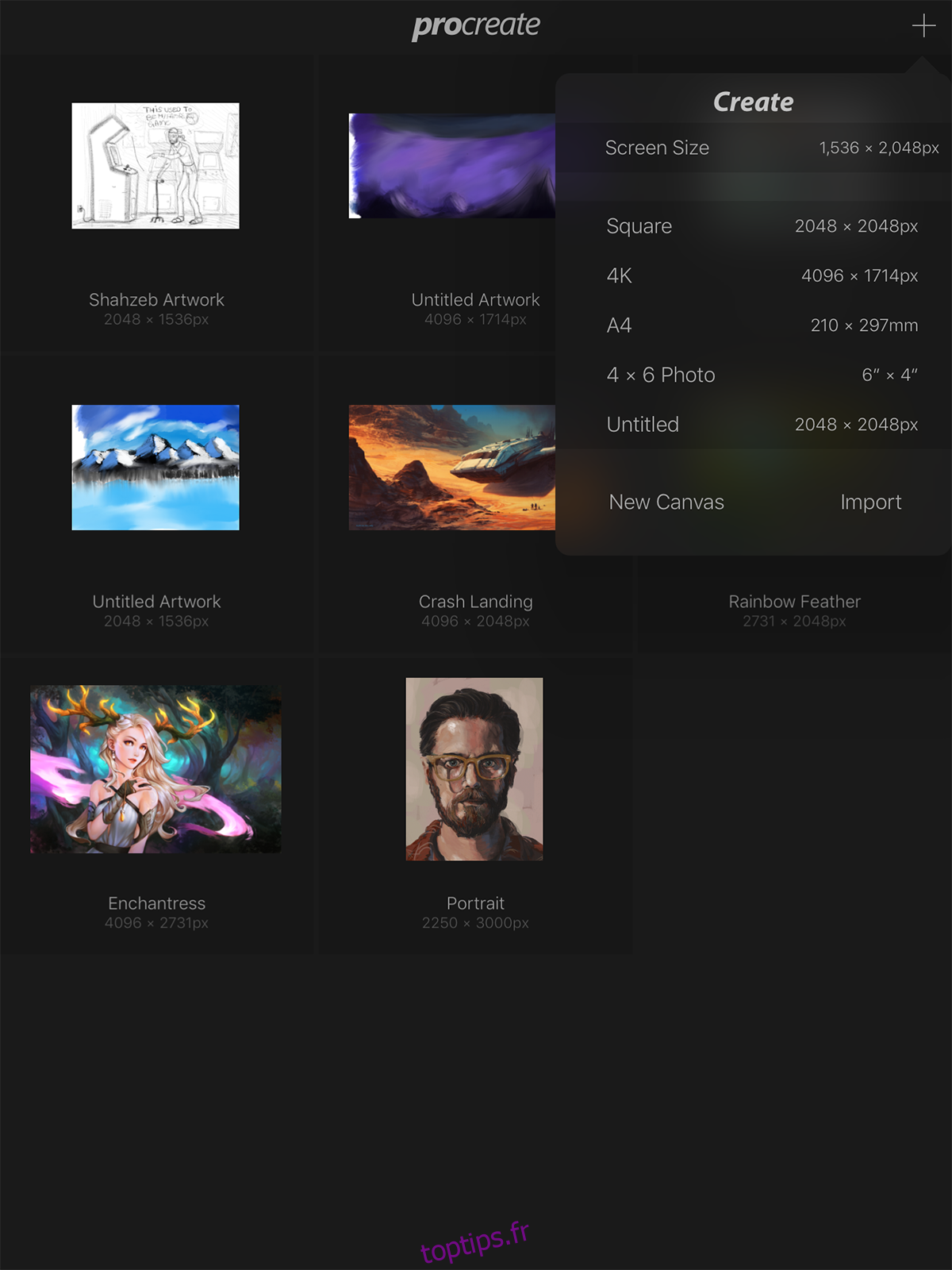
Voici les résolutions maximales possibles :
iPad Pro 12,9 pouces – 16384 x 4096 ou 8192 x 8192
iPad Pro 9,7 pouces, iPad Air 2, iPad mini 4 – 8192 x 4096
iPad Air 1, iPad 4, iPad 3, iPad mini 3, iPad mini 2 – 4096 x 4096
iPad 2, iPad mini 1 – 4096 x 2616
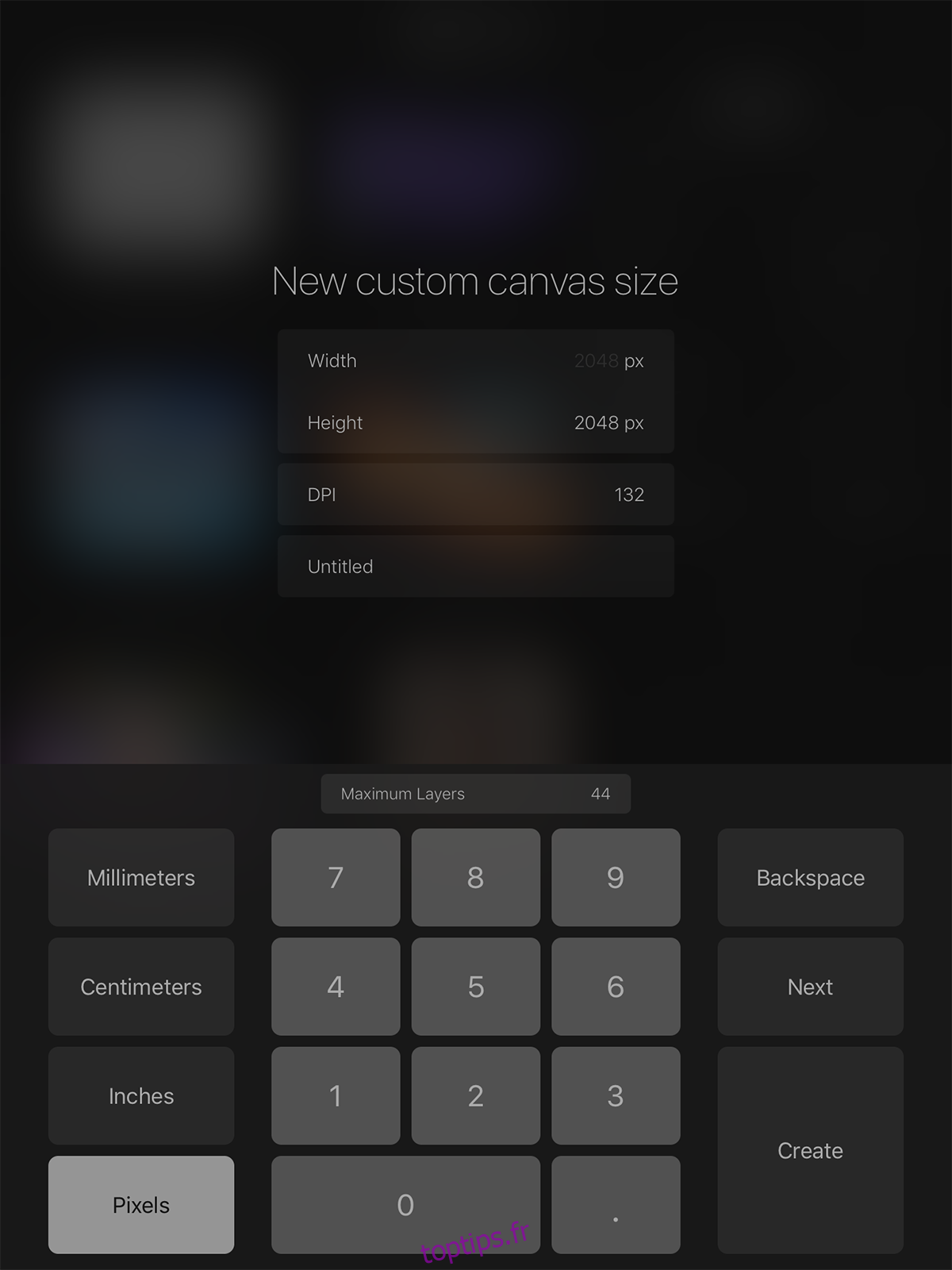
Importer un canevas
Il est également possible d’importer un canevas dans Procreate. Cette option est utile si vous souhaitez poursuivre un dessin commencé sur une autre plateforme ou un autre appareil, ou si vous préférez travailler à partir d’un modèle existant. Les fichiers sont généralement enregistrés avec l’extension [nomdefichier].procreate, mais vous pouvez importer des fichiers PSD. Sélectionnez celui de votre choix et commençons.
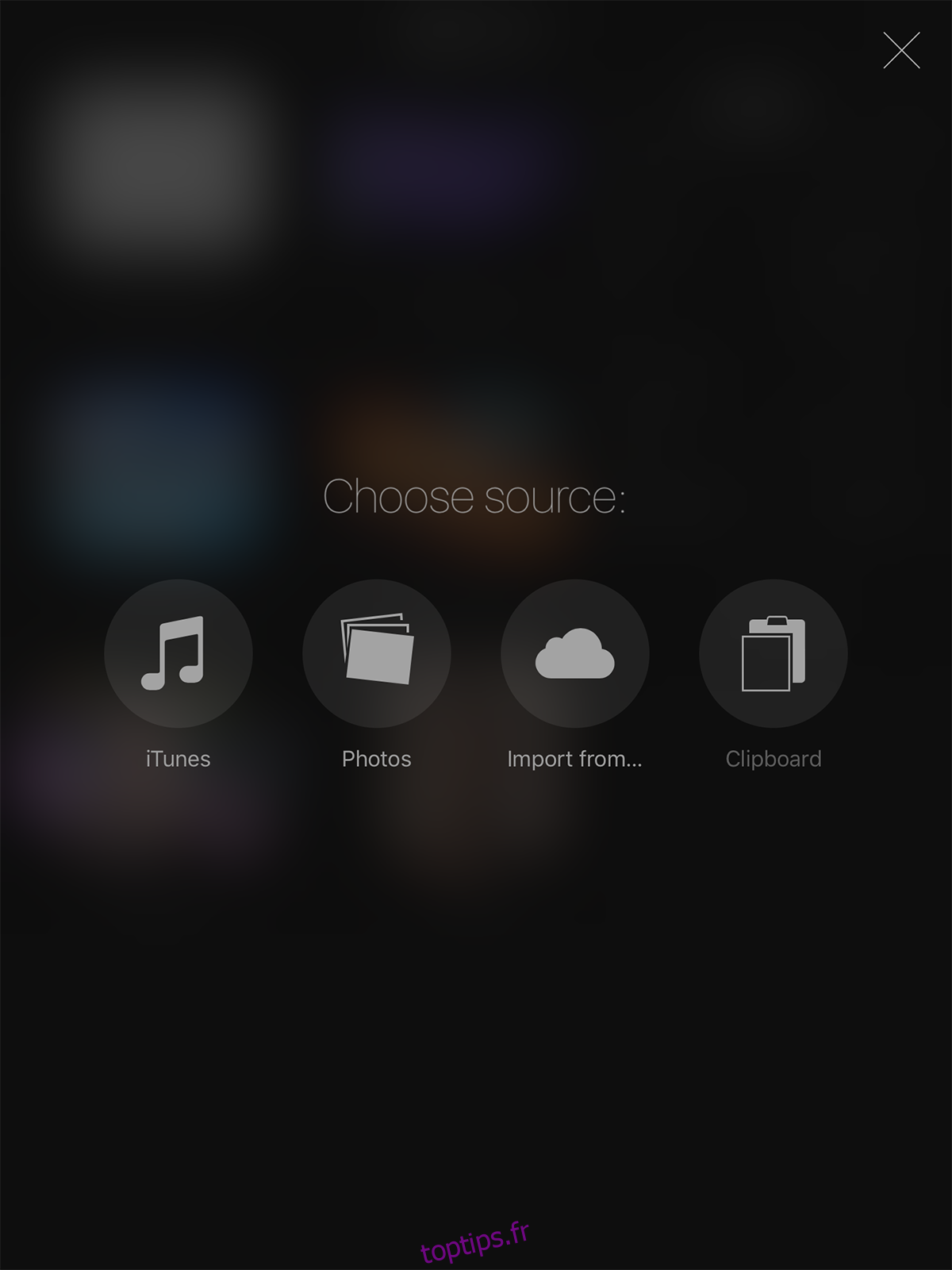
Commandes de l’interface
La capture d’écran ci-dessous présente chaque outil accessible dans Procreate. Vous disposez d’outils pour sélectionner des éléments, un outil de peinture, un sélecteur de couleurs, une gomme, des calques, etc.
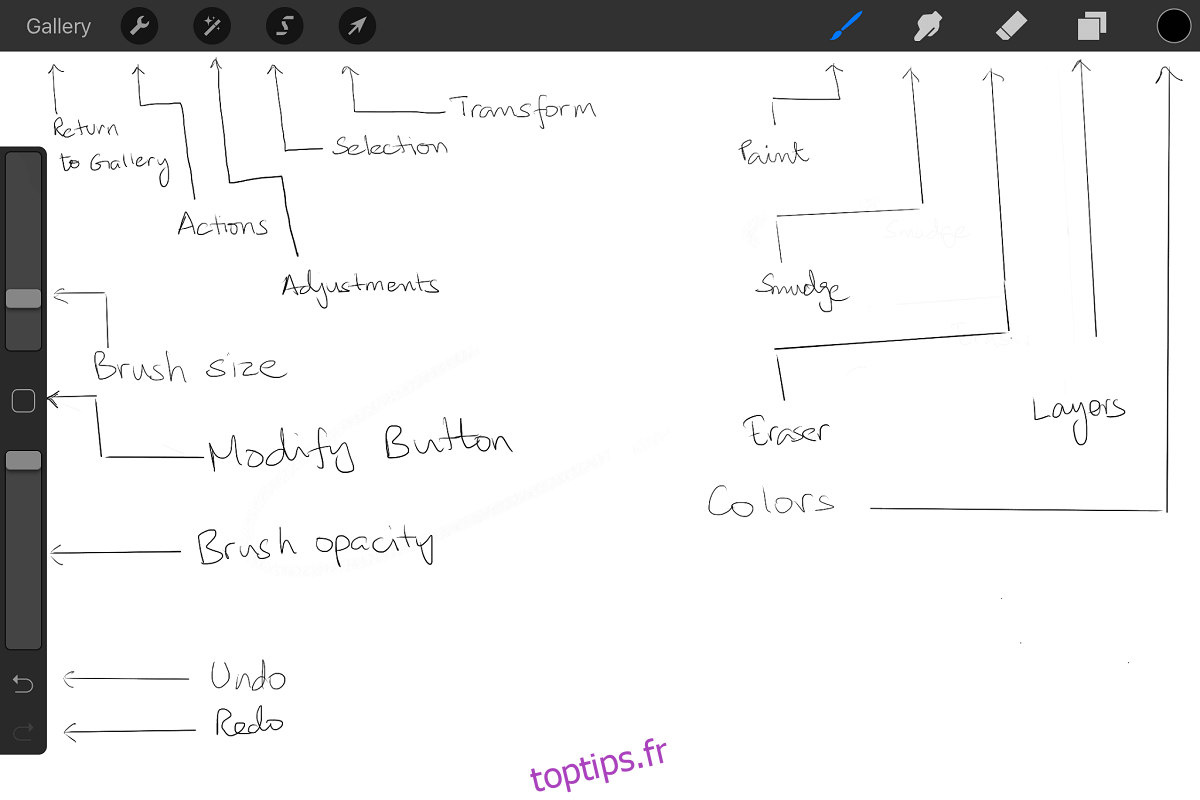
Fonctions Annuler / Rétablir
Procreate permet d’annuler jusqu’à 250 actions consécutives. Touchez l’écran avec deux doigts pour annuler une action et maintenez vos deux doigts appuyés pour annuler plusieurs actions à la suite.
Si vous êtes allé trop loin dans l’annulation, touchez l’écran avec trois doigts pour rétablir la dernière action. Maintenez vos trois doigts appuyés pour rétablir plusieurs actions.
Bases du dessin
Pour tracer une ligne droite, commencez à dessiner à votre point de départ et continuez jusqu’à la destination, sans lever votre stylo, votre stylet ou votre doigt. La forme s’alignera en ligne droite. Si vous ne levez pas votre stylo, votre stylet ou votre doigt, vous pouvez ajuster la ligne droite jusqu’à obtenir la position souhaitée.
Pour effacer le contenu d’un calque entier, glissez vers le bas l’écran avec trois doigts. Cela effacera tout le calque.
Vous pouvez pincer l’écran pour zoomer avant ou arrière, ou tenir deux doigts et faire pivoter la toile comme vous le souhaitez. C’est un geste simple, mais il faut s’y habituer. Pincez simplement l’écran vers l’intérieur et levez vos doigts lorsque vous avez fini de pincer. Cela ajustera l’image à l’écran. Effectuez le geste inverse pour rétablir l’état initial.
Glissez vers le bas avec 3 doigts pour afficher les options couper, copier ou coller.
Touchez l’écran avec 4 doigts pour passer en plein écran. Touchez à nouveau avec 4 doigts pour revenir en mode normal.
Utilisation des calques
Appuyez sur le bouton des calques pour afficher tous les calques. Si vous souhaitez fusionner plusieurs calques, pincez le premier et le dernier calque, puis effectuez une pression. Tous les calques intermédiaires fusionneront en un seul. Dans le menu Calques, glissez votre doigt de gauche à droite (vous verrez un signe -) pour agir sur plusieurs calques simultanément. Si vous touchez deux fois la vignette d’un calque, vous verrez les options d’opacité pour ce calque. Faites glisser un calque de gauche à droite avec deux doigts pour verrouiller sa transparence. Si vous voulez sélectionner tout le contenu d’un calque entier, appuyez simplement sur ce calque avec deux doigts.
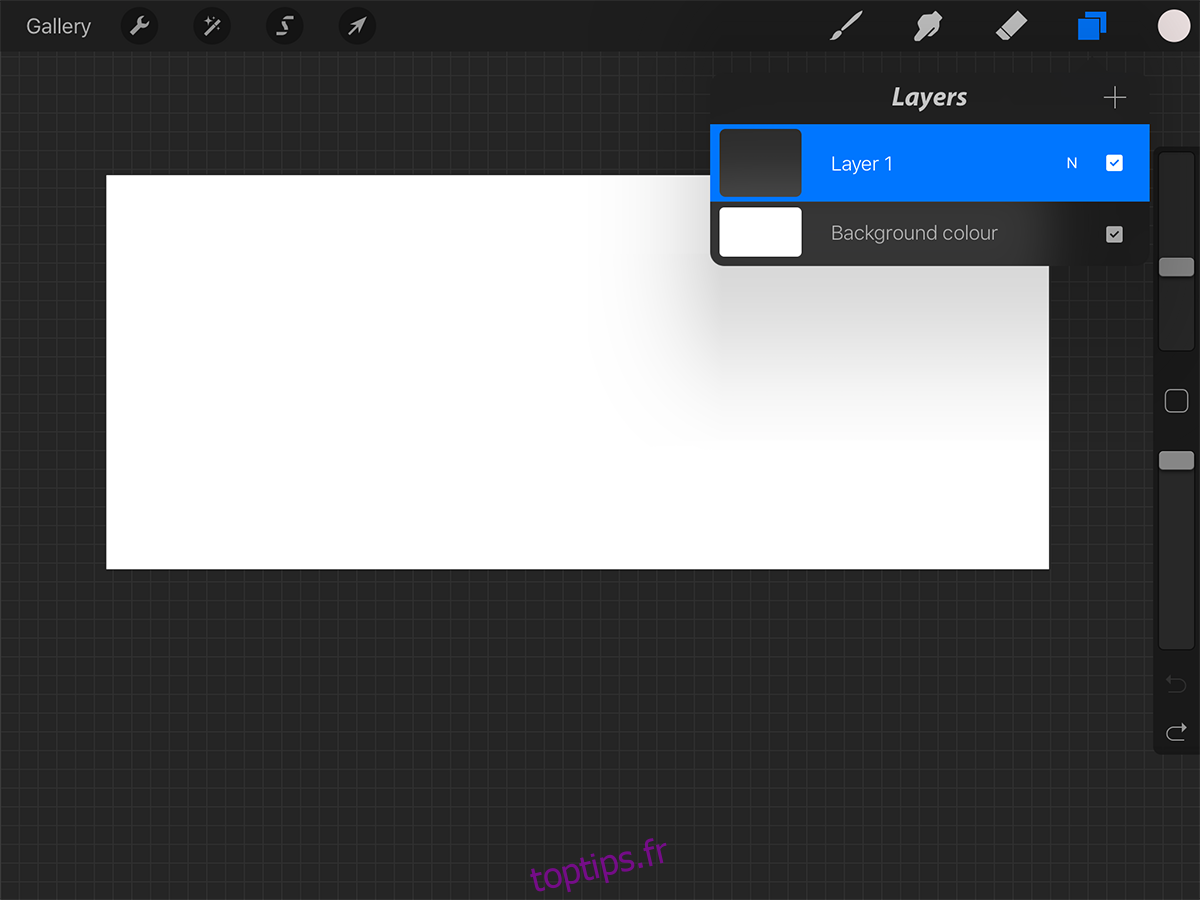
Pinceaux
Aucun outil de dessin ne serait complet sans les pinceaux. Touchez simplement l’outil Pinceau et choisissez parmi les nombreux groupes de pinceaux fournis avec l’application. Chaque pinceau a sa propre utilité. Les artistes professionnels savent ce qu’ils recherchent, tandis que les débutants peuvent essayer différents pinceaux pour trouver ceux qui leur conviennent le mieux.
Si un pinceau vous a été envoyé (par e-mail, via iTunes ou si vous l’avez créé vous-même), appuyez sur le + à côté de l’étiquette Pinceaux pour l’importer. Les nouveaux pinceaux seront placés dans un dossier séparé nommé « Importé ». Faites défiler jusqu’au dernier panneau d’ensemble de pinceaux pour le trouver, puis appuyez et faites glisser pour le remplacer où vous le souhaitez.
Vous pouvez aussi sélectionner différents pinceaux pour la gomme.
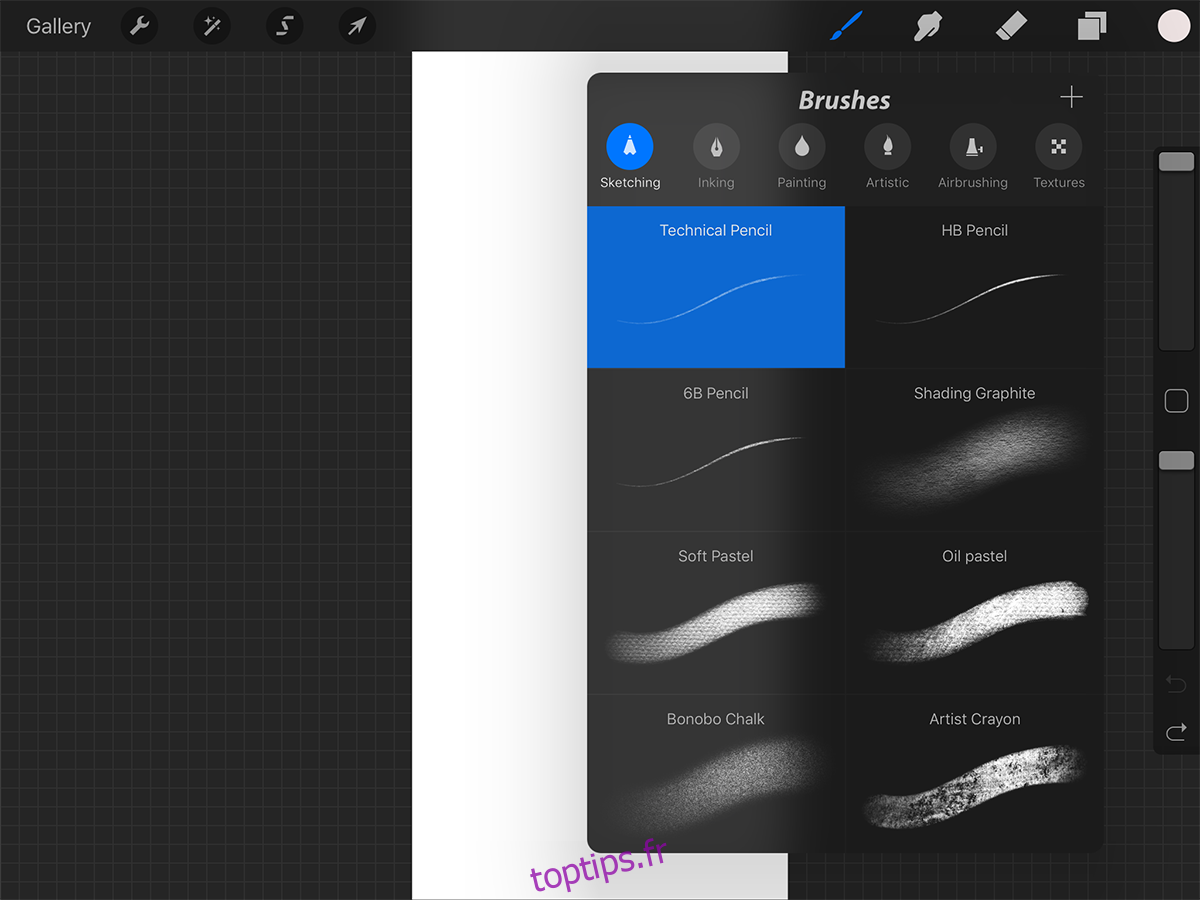
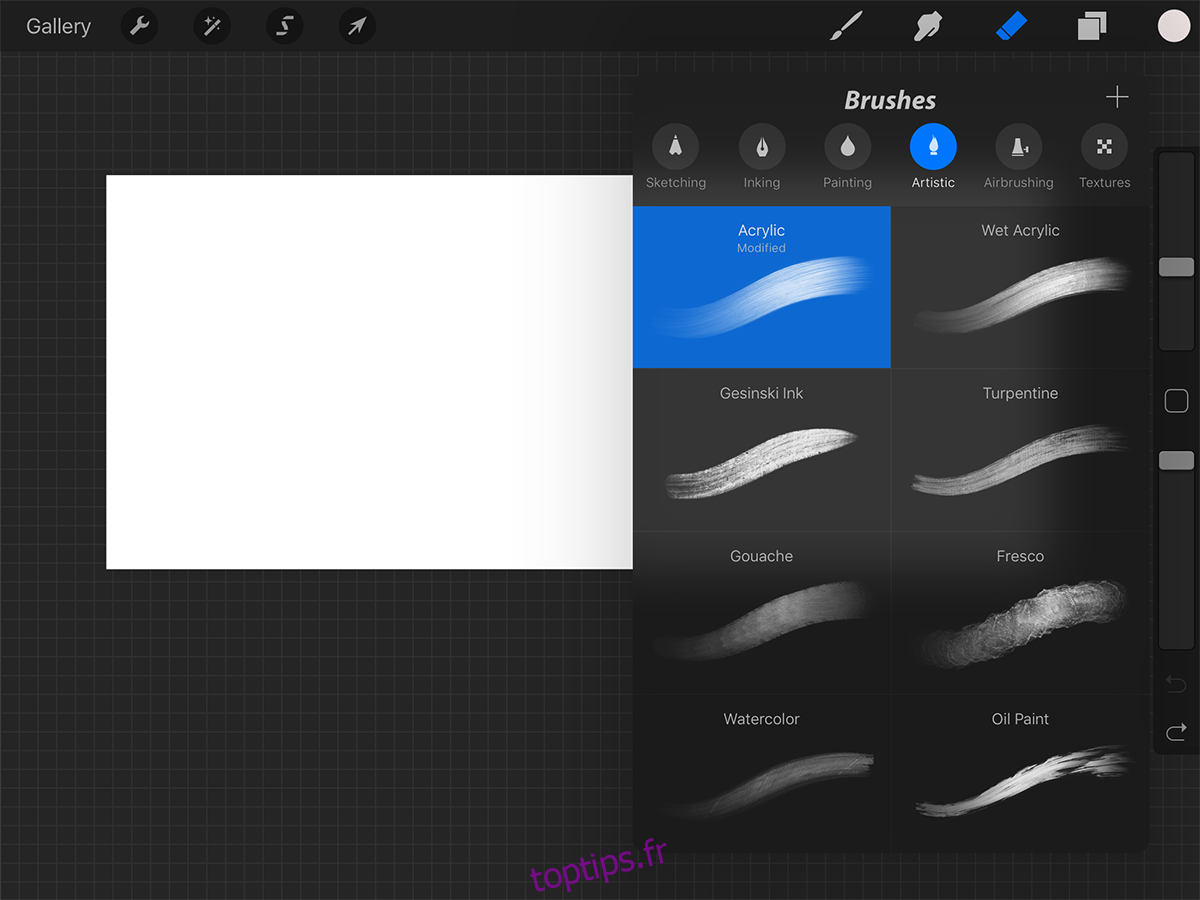
Préférences et sélecteur de couleurs
À partir du bouton Actions, allez dans le bouton Préf. Ici, vous pouvez changer de main de dessin, choisir la couleur de l’interface (vous pouvez opter pour un thème clair au lieu du thème sombre par défaut), ainsi que d’autres options avancées que vous pouvez modifier. Cependant, il est recommandé de ne pas y toucher avant d’avoir plus d’expérience avec l’application.
Si vous sélectionnez « Sélecteur de couleurs classique », vous verrez une palette plus traditionnelle, qui affiche une seule couleur et toutes ses gradations possibles. C’est un outil très utile pour l’ombrage.
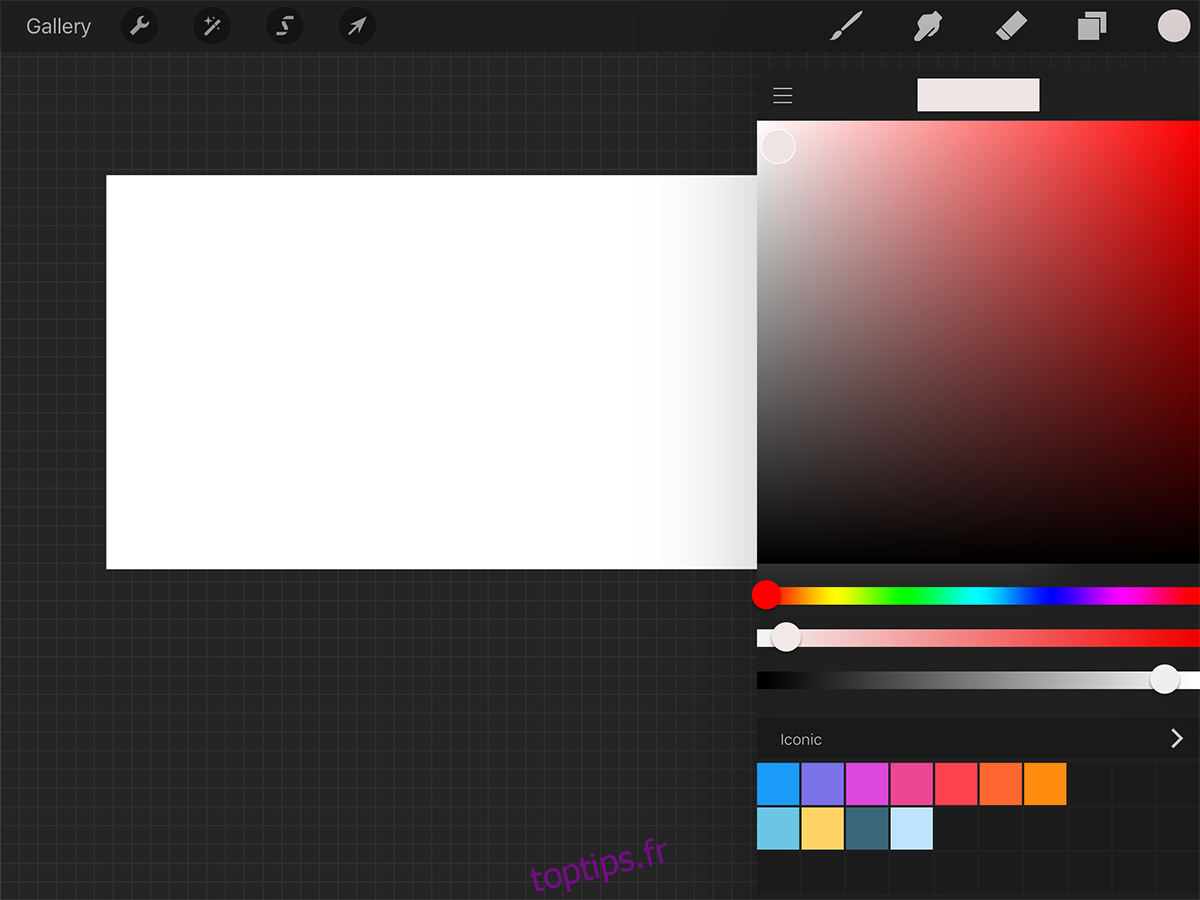
Vous pouvez également sélectionner le nouveau sélecteur de couleurs qui propose à la fois une gradation et une gamme de couleurs pour faciliter la sélection.
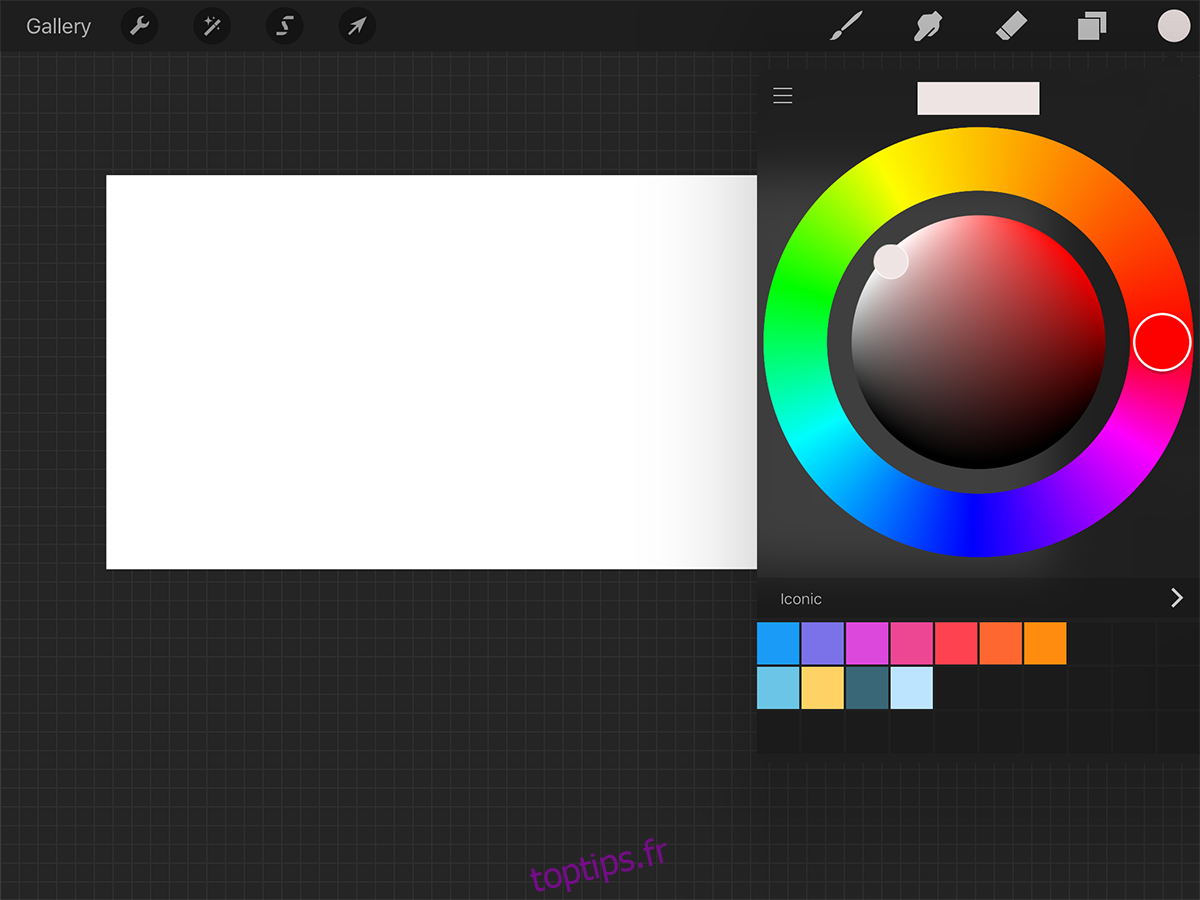
Timelapse
L’un des avantages de Procreate est la possibilité d’afficher votre illustration sous forme de vidéo timelapse. L’application enregistre chaque trait (sauf ceux qui sont annulés) et vous permet ensuite d’exporter la vidéo. C’est utile pour les professionnels qui veulent analyser leur processus, ou pour partager leur démarche avec d’autres artistes.
Vous avez maintenant les bases pour démarrer avec Procreate. Si vous avez des questions sur des aspects spécifiques de l’application, n’hésitez pas à nous laisser un commentaire, et nous y répondrons.